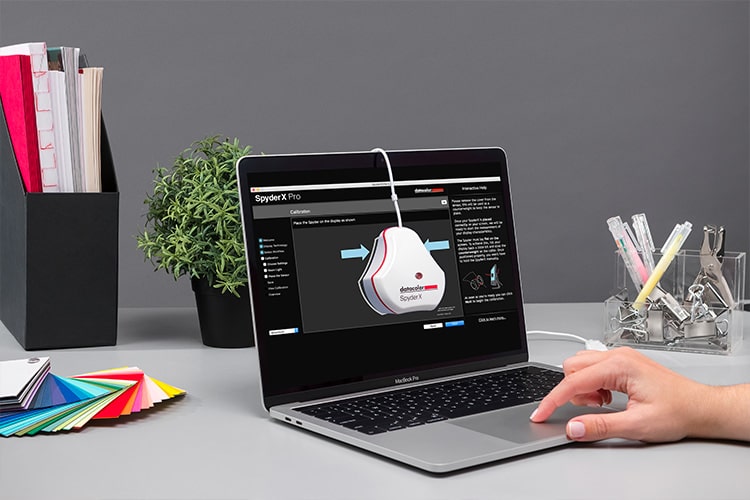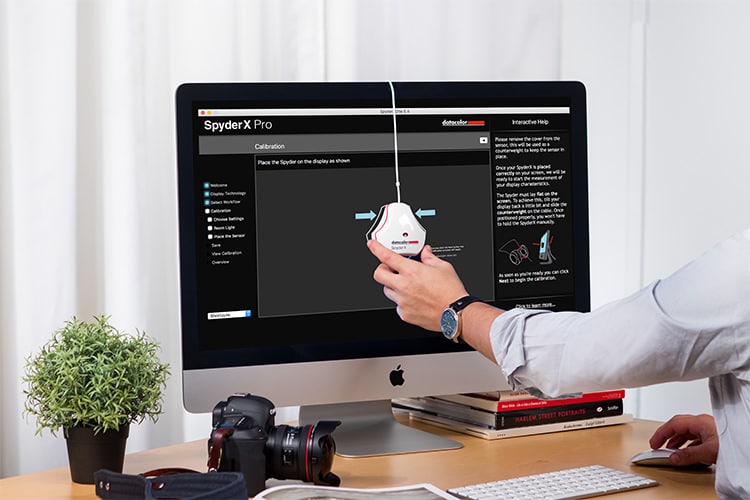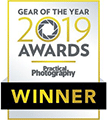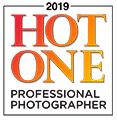Spyder X Pro
用於攝影監視器的顏色校準工具。 最適合具有單個顯示器的電腦(筆記型電腦或台式機)。 (為了在顯示器之間獲得最佳連續性,請選擇Spyder X2 Elite或Ultra)
注意:不適用於Spyder X2平臺。
- 基於鏡頭的色彩引擎提供更高水準的色彩準確性,旨在與帶有 1 台顯示器的電腦一起使用,儘管可以根據電腦的 LUT 容量為多個顯示器製作顏色配置檔。 Spyder X Pro具有室內光線監控,自動配置檔更改和精確的螢幕顏色,陰影細節和白平衡功能。
- 具有快速簡便的一鍵式校準和嚮導工作流程,具有 12 個預定義的校準目標,可實現高級色彩準確性。
- SpyderProof功能提供顯示器前後評估,並允許您使用自己的圖像查看差異。
- Spyder X Pro在Windows 7 32/64及更高版本以及Mac OS X 10.10及更高版本上完全受支援。 顯示器解析度需要為 1280×768 或更高,需要 16 位視頻卡(建議使用 24 位)、1GB 可用 RAM 和 500MB 可用硬碟。 還需要互聯網連接才能下載軟體。
盒子裡有什麼
- Spyder X感測器
- 帶有軟體下載和保修資訊鏈接的歡迎卡
- 用於啟動軟體的唯一序列號
- 連結到在線演示、使用者指南、視頻和支援
系統要求
- 視窗 10 32/64, 視窗 11
- Mac OS X 10.10 及更高版本
- 顯示器解析度 1280×768 或更高,16 位視頻卡(建議使用 24 位),1GB 可用 RAM,500MB 可用硬碟
- 用於軟體下載的互聯網連接
支援的語言
英語, 法語, 義大利語, 德語, 西班牙文, 俄語, 日語, 簡體中文, 繁體中文, 韓語
支援的顯示技術
支援大多數現代顯示類型。
注意: 隨著OLED越來越廣泛,不同類型的OLED顯示技術也越來越廣泛。 雖然可以使用Spyder X / X2來校準某些類型的OLED顯示器,但我們不能保證最終校準的準確性。 目前,我們不建議使用Spyder X / X2來校准任何類型的OLED顯示器,以用於對顏色要求嚴格的應用。
支援的 USB 協定
- USB 1.1、USB 2.x 和 USB 3.x
- USB A 插頭,也與USB A>C適配器相容,用於USB C埠

- 資訊
-
- 基於鏡頭的色彩引擎提供更高水準的色彩準確性,旨在與帶有 1 台顯示器的電腦一起使用,儘管可以根據電腦的 LUT 容量為多個顯示器製作顏色配置檔。 Spyder X Pro具有室內光線監控,自動配置檔更改和精確的螢幕顏色,陰影細節和白平衡功能。
- 具有快速簡便的一鍵式校準和嚮導工作流程,具有 12 個預定義的校準目標,可實現高級色彩準確性。
- SpyderProof功能提供顯示器前後評估,並允許您使用自己的圖像查看差異。
- Spyder X Pro在Windows 7 32/64及更高版本以及Mac OS X 10.10及更高版本上完全受支援。 顯示器解析度需要為 1280×768 或更高,需要 16 位視頻卡(建議使用 24 位)、1GB 可用 RAM 和 500MB 可用硬碟。 還需要互聯網連接才能下載軟體。
- 規格
-
盒子裡有什麼
- Spyder X感測器
- 帶有軟體下載和保修資訊鏈接的歡迎卡
- 用於啟動軟體的唯一序列號
- 連結到在線演示、使用者指南、視頻和支援
系統要求
- 視窗 10 32/64, 視窗 11
- Mac OS X 10.10 及更高版本
- 顯示器解析度 1280×768 或更高,16 位視頻卡(建議使用 24 位),1GB 可用 RAM,500MB 可用硬碟
- 用於軟體下載的互聯網連接
支援的語言
英語, 法語, 義大利語, 德語, 西班牙文, 俄語, 日語, 簡體中文, 繁體中文, 韓語
支援的顯示技術
支援大多數現代顯示類型。
注意: 隨著OLED越來越廣泛,不同類型的OLED顯示技術也越來越廣泛。 雖然可以使用Spyder X / X2來校準某些類型的OLED顯示器,但我們不能保證最終校準的準確性。 目前,我們不建議使用Spyder X / X2來校准任何類型的OLED顯示器,以用於對顏色要求嚴格的應用。
支援的 USB 協定
- USB 1.1、USB 2.x 和 USB 3.x
- USB A 插頭,也與USB A>C適配器相容,用於USB C埠

- 使用者指南和快速入門
我們知道要拍出完美的照片需要很多時間

攝影是一項愛的勞動,我們知道您拍攝的每一張照片都有很多內容。 不要讓未經校準的顯示器妨礙您實現視力。
使用Spyder X Pro,您可以確定您在螢幕上看到的內容是您拍攝的照片的最準確表示。 當您開始編輯並且知道顯示器上的顏色是準確的時,您可以自信地控制圖像的各個方面。 當需要列印時,您的輸出將與您在螢幕上看到的內容相匹配,並更好地反映您的創意願景。

室內燈光監控
集成的環境光感測器全天測量您的房間光線,允許您將顯示器亮度和對比度調整到理想水準。 該軟體可以警告您重新校準,也可以使用基於光照水準的自定義配置檔自動進行校準。
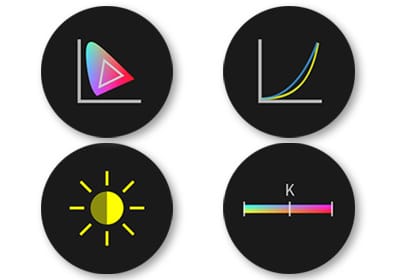
監控性能分析
使用顯示分析功能,您可以更好地了解顯示器的顏色、亮度、對比度、色域、色調回應和白點。
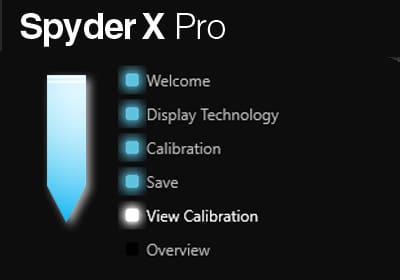
直觀的軟體
一鍵式校準和分步助手模式在每一步都提供互動式説明。
工作原理
顯示器校準可針對工作流程(攝影、攝像等)優化顯示器的色彩性能和準確性。 這種快速簡便的過程可測量、評估和校正您的顯示器顯示,以便準確查看您的數位世界。
Spyder顯示器校準器可創建ICC顯示配置檔,供計算機操作系統中的視頻卡和顏色管理軟體使用。 經過校準的顯示器使您的計算機能夠在編輯軟體中顯示圖像檔的真實彩色表示,以便您可以做出準確的編輯決策以創建所需的外觀。
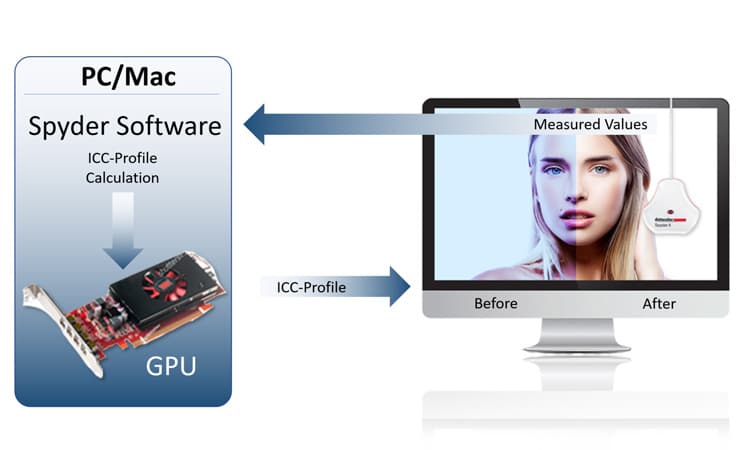
Spyder X Pro使校准準確而簡單,説明您完成每一步。
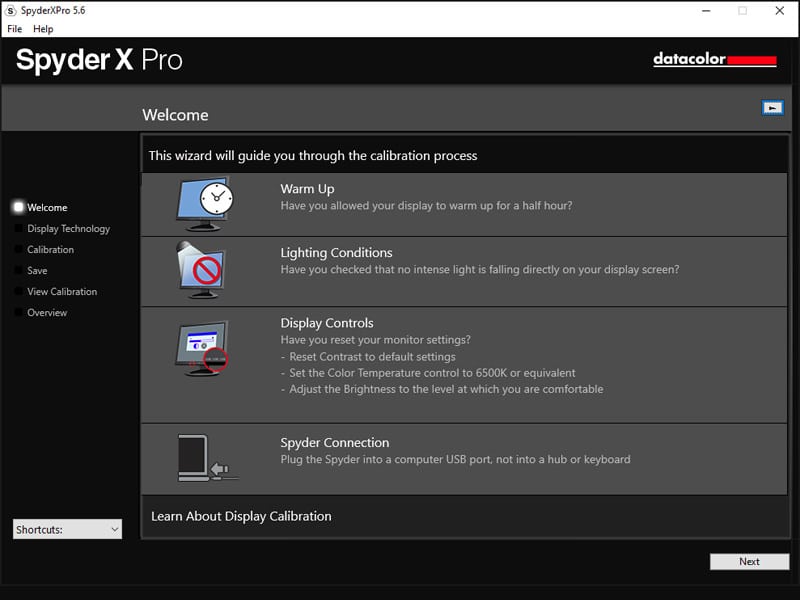
第一步
下載,安裝並啟動Spyder軟體。 系統將提示您回答一些有關顯示器和工作流程的問題,這些問題將被保存以備將來校準。 您可能還會發現此連結很有説明:
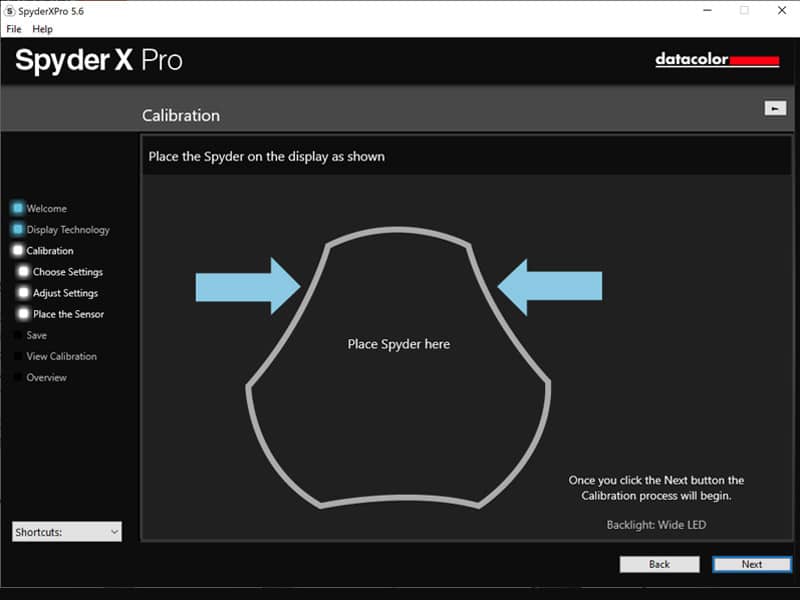
第二步
將Spyder設備放在輪廓內的顯示器上,讓Spyder軟體開始工作。 需要一系列測量才能構建ICC配置檔並幫助您調整顯示器的亮度。
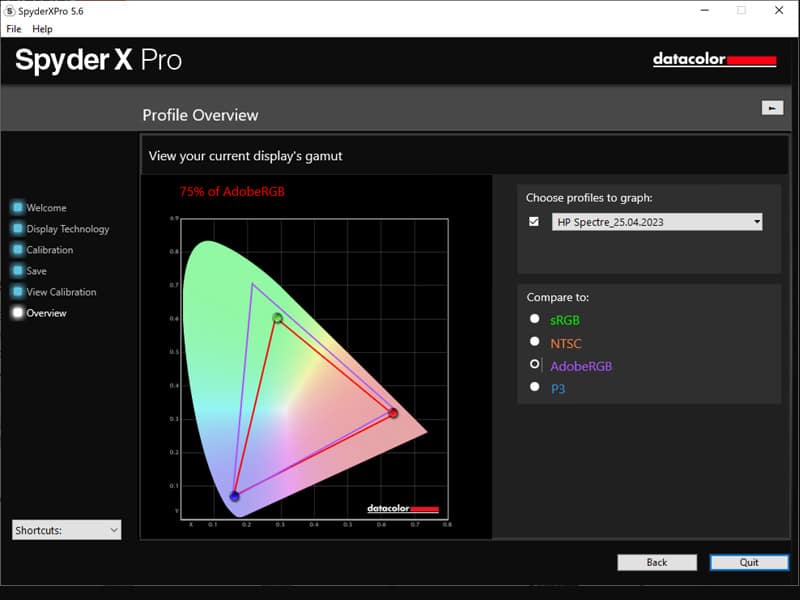
第三步
測量完成後,從顯示器上取下感測器,並保存仍保存在計算機中的配置檔,以便繼續用於此監視器。 您始終可以簡單地刪除配置檔以返回到顯示器的出廠預設設置。